Creare una GIF da video
Ultima modifica: 05/09/13
In questo tutorial vi spiegherò come estrarre da una scena di un video una GIF come questa:
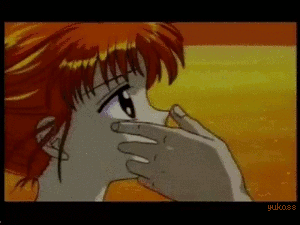
Il metodo che vi spiegherò non è l'unico, ma a mio avviso è abbastanza semplice poiché non include l'installazione di plug-ins aggiuntivi o il download di altri software.
- Copiate il link del video di YouTube da cui volete estrarre la GIF.
- Andate su http://www.yt2gif.com/ (o cercate sul web un altro sito che vi permetta di generare da alcuni secondi di un video YouTube una GIF).
- Incollate il link dove cè scritto YouTibe Link.
- Muovete il quadratino della barra star time fino a raggiungere il momento in cui volete far partire la GIF. Muovete quello di end time per indicare la fine della GIF.
- Sotto il video controllate la grandezza stimata della GIF (grandezza intesa non come grandezza fisica, ma relativa alla memoria che occupa): se non è troppo grande la scritta sarà verde, se invece è troppo grande la scritta sarà rossa. In quest'ultimo caso conviene modificare i parametri GIF size e Quality, in modo da diminuire la grandezza (CLICK). Questo passaggio può essere omesso, ma se la grandezza è davvero troppa il caricamento potrebbe non riuscire.
- Cliccate su create e attendete un paio di secondi.
- Una volta generato il video cliccate su di esso col tasto destro del mouse e salvate l'immagine GIF.
- Aprite l'immagine su Gimp. Se è troppo grande ridimensionatela, le GIF da video in genere si usano abbastanza piccole.
- Andate su Immagine-->Modalità-->Indicizzata e scegliete come Dithering di colore il dithering Floyd-Steinberg (normale). Questo passaggio serve per migliorare la qualità dell'immagine.
- Ora salvate l'immagine andando su File-->Esporta, digitate il nome dell'immagine seguita da .gif (nome_immagine.gif), e cliccate su esporta. Vi si aprirà una nuova finestra, spuntate la voce come animazione e impostate in questo modo.
